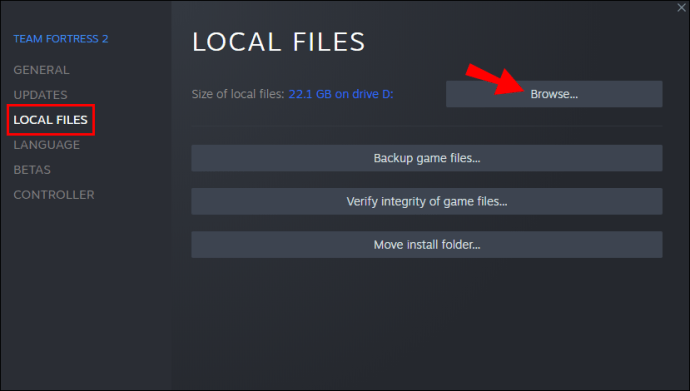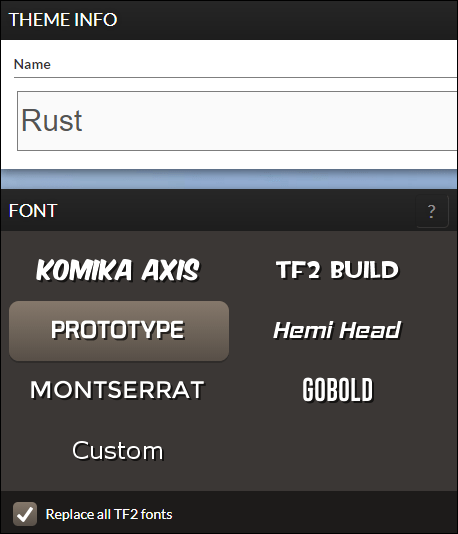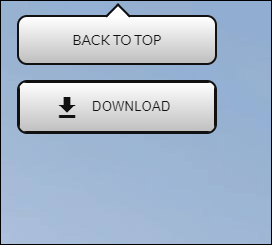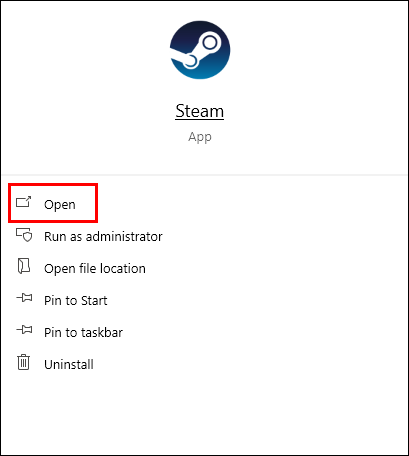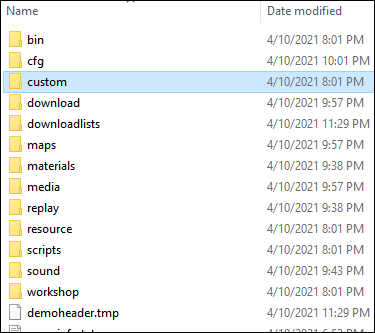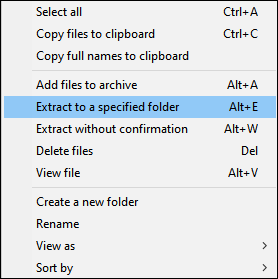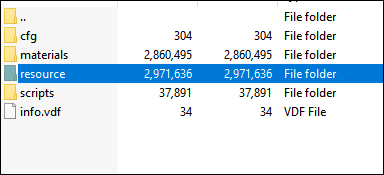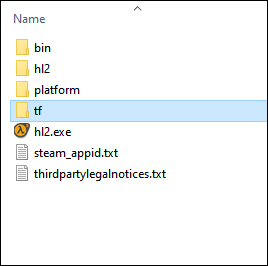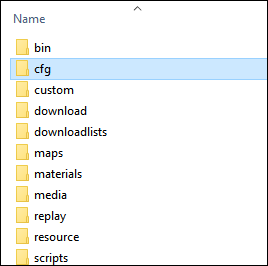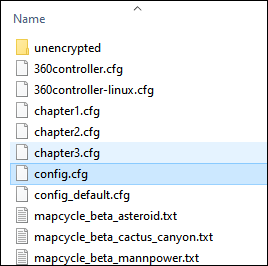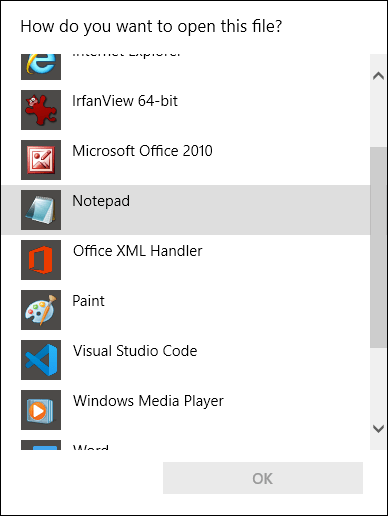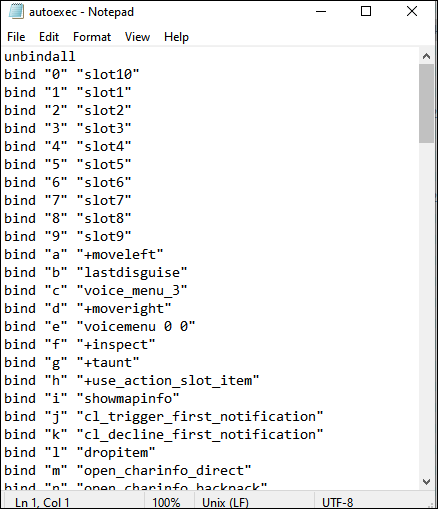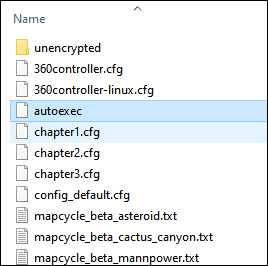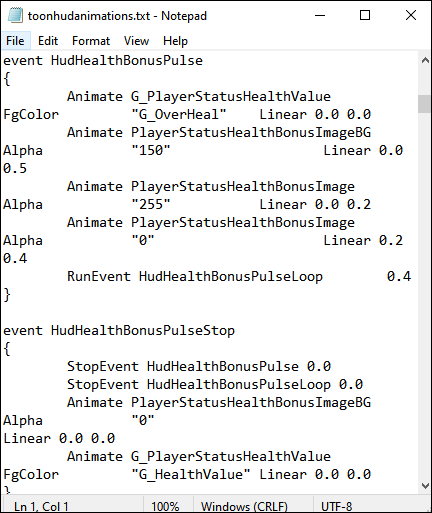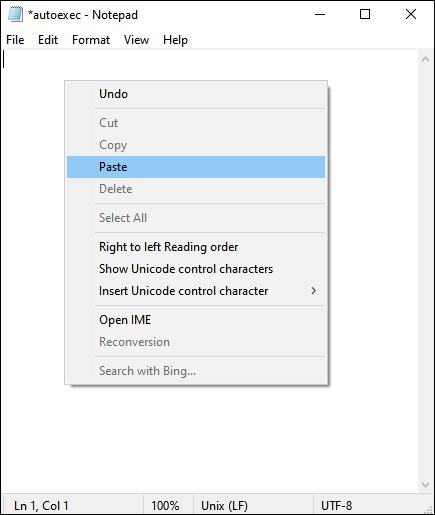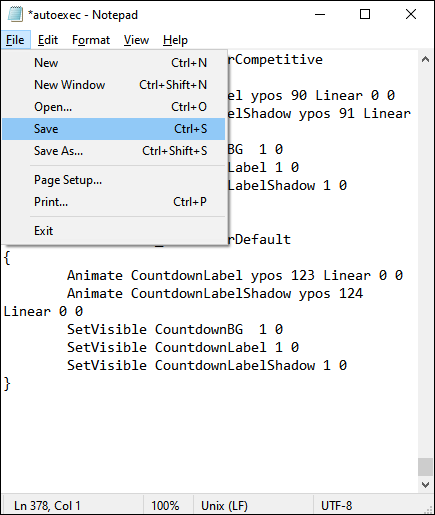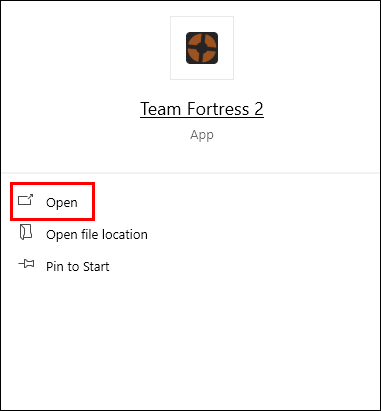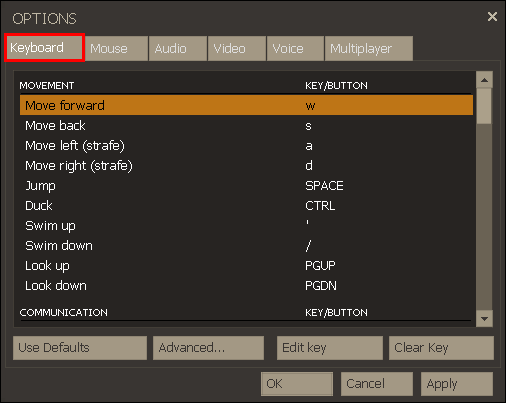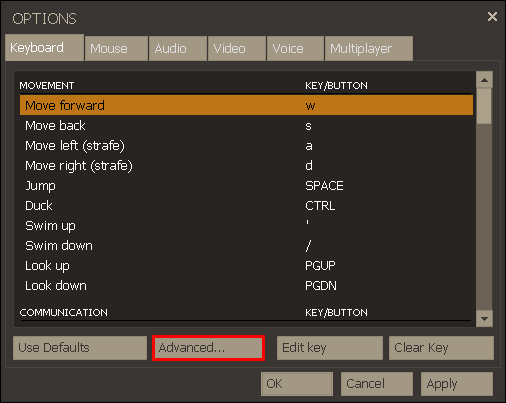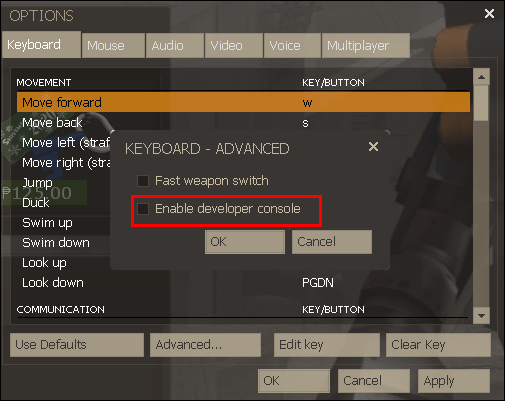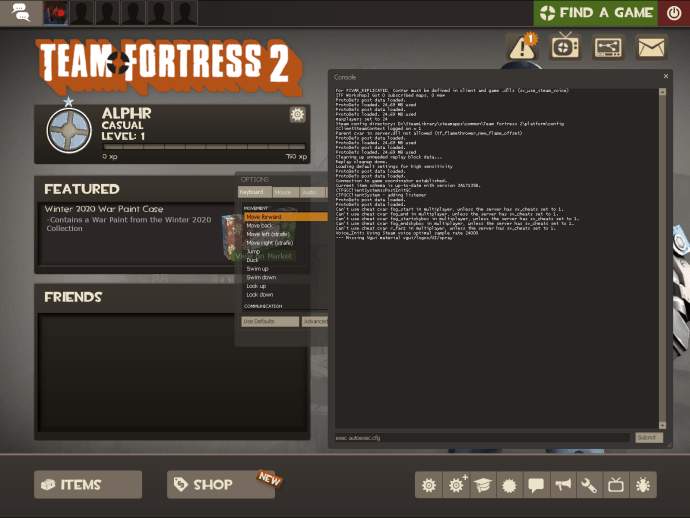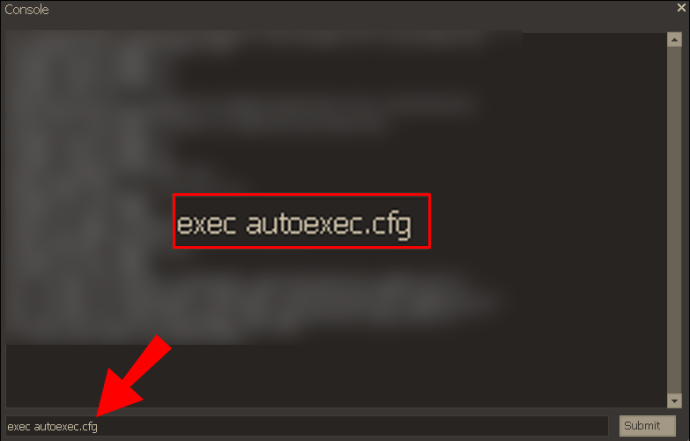Trong Team Fortress 2 (TF2), có nhiều cách bạn có thể sửa đổi và thay đổi các đặc điểm của trò chơi. Một thứ bạn có thể thay đổi là HUD, hoặc Màn hình cảnh báo. Bạn có thể thêm HUD do cộng đồng tạo ra hoặc thậm chí tạo HUD của riêng bạn.

Nếu bạn chưa quen với việc thay đổi HUD của mình trong Team Fortress 2, bạn đã đến đúng chỗ. Chúng tôi sẽ hướng dẫn bạn một số phương pháp phổ biến. Chúng tôi cũng sẽ trả lời một số câu hỏi phổ biến hơn.
Thay đổi TF2 HUD qua ToonHUD
ToonHUD là một sửa đổi HUD phổ biến với nhiều người chơi TF2. Có rất nhiều chủ đề tạo sẵn bạn có thể tải xuống trên trang web. Bạn thậm chí có thể tạo của riêng bạn thông qua một trình tạo chủ đề.
Hãy cùng xem cách thay đổi HUD của bạn với ToonHUD. Đây là các bước:
- Trước tiên, hãy xóa mọi HUDS khỏi C: \ Program Files (x86) \ Steam \ steamapps \ common \ Team Fortress 2 \ tf \ custom chẳng hạn.
- Nếu đường dẫn của bạn không giống như vậy, bạn có thể tìm đường dẫn qua Thư viện Steam, nhấp chuột phải vào TF2, chọn “Thuộc tính” và duyệt tìm các tệp cục bộ của nó.
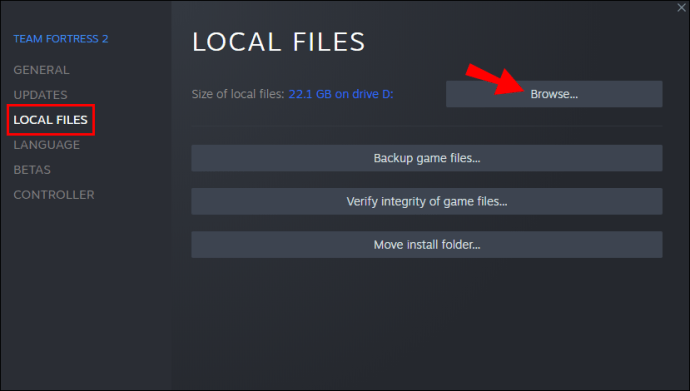
- Chọn một chủ đề bạn muốn tải xuống, chẳng hạn như Rust.
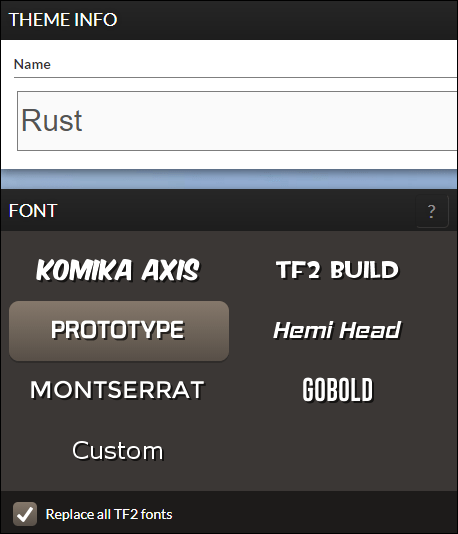
- Tải xuống tệp ZIP.
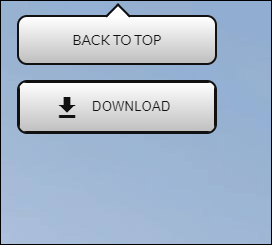
- Mở tệp ZIP hoặc giải nén nó.
- Kéo thư mục “toonhud” vào thư mục “tùy chỉnh” của bạn.

- Khởi chạy Steam nếu bạn chưa khởi chạy.
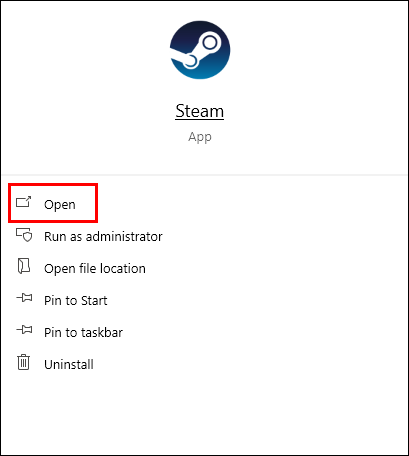
- Xác định vị trí TF2 và nhấp vào chơi.

- Bạn nên có một HUD cập nhật.
Đối với OS X, các bước hơi khác một chút:
- Xóa mọi thư mục HUD trước đó.
- Mở Finder và chọn “Go”, sau đó chọn “Go to Folder”.
- Loại ~ / Thư viện / Hỗ trợ ứng dụng / Steam / steamapps / common / Team Fortress 2 / tf / custom trong trường không có dấu ngoặc kép.
- Tải xuống HUD giống như với Windows, nhưng với trình duyệt khác không phải Safari.
- Giải nén nội dung của tệp ZIP.
- Kéo và thả thư mục “toonhud” vào thư mục “tùy chỉnh” của bạn.
- Khởi chạy Steam và chơi TF2.
- HUD của bạn nên được sửa đổi với chủ đề bạn đã tải xuống trước đó.
Đối với Linux, hãy chuyển thư mục “toonhud” sang ~ / .local / share / Steam / steamapps / common / Team Fortress 2 / tf / custom. Hãy nhớ rằng nó phụ thuộc vào nơi bạn đã cài đặt TF2, vì vậy đường dẫn có thể khác nhau. Xác định vị trí đường dẫn đầu tiên trước khi tiếp tục.
Đối với cả ba nền tảng, bạn có thể lặp lại các bước và thay thế các chủ đề. Nó đơn giản như xóa thư mục “toonhub” cũ hơn. Chủ đề mới sẽ thay thế khi bạn bắt đầu trò chơi.
Thay đổi TF2 HUD qua HUDS.TF
HUDS.TF là một trang web khác mà bạn có thể tải xuống các chủ đề được tạo sẵn để sửa đổi HUD của mình. Chúng cũng được phân loại theo nhiều tiêu chí khác nhau như độ phân giải và mức độ phổ biến.
Dưới đây là cách bạn tải xuống và thay đổi HUD của mình qua HUDS.TF:
- Tương tự như ToonHUB, trước tiên bạn nên tìm tệp “tùy chỉnh” của mình.
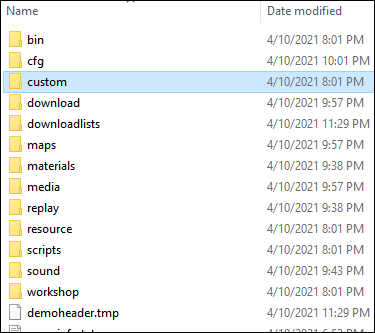
- Tải xuống HUD bạn muốn sử dụng từ HUDS.TF.

- Trích xuất nội dung của nó.
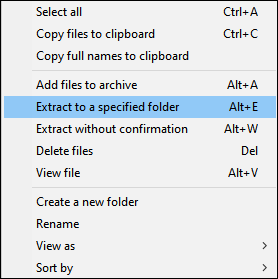
- Nhìn vào thư mục đã giải nén.
- Trong thư mục, luôn có hai thư mục: “tài nguyên” và “tập lệnh”.
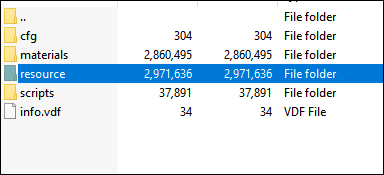
- Sao chép thư mục chứa các thư mục này vào thư mục “tùy chỉnh”.

- Khởi chạy Steam và chơi TF2.

- Bạn sẽ có một HUD sửa đổi ngay bây giờ.
Đối với OS X, hãy làm theo các bước tương tự:
- Mở Finder và chọn “Go”, sau đó chọn “Go to Folder”.
- Loại ~ / Thư viện / Hỗ trợ ứng dụng / Steam / steamapps / common / Team Fortress 2 / tf / custom trong trường không có dấu ngoặc kép.
- Tải xuống HUD bạn muốn sử dụng từ HUDS.TF.
- Trích xuất nội dung của nó.
- Nhìn vào thư mục đã giải nén.
- Trong thư mục luôn có hai thư mục, “tài nguyên” và “tập lệnh”.
- Sao chép thư mục chứa các thư mục này vào thư mục “tùy chỉnh”.
- Khởi chạy Steam và chơi TF2.
- Bạn sẽ có một HUD sửa đổi ngay bây giờ.
Giả sử bạn đã cài đặt TF2 mà không thay đổi vị trí của nó, đây phải là đường dẫn đúng. Nếu không, hãy định vị nó bằng Steam.
Các bước Linux tương tự như ToonHUB’s. Chỉ cần xác định vị trí đường dẫn trước khi bạn cài đặt HUD.
Các bước để cài đặt các chủ đề tương tự nhau. Cả ToonHUD và HUDS.TF đều là những trang web tuyệt vời để tìm chủ đề.
Có nhiều hướng dẫn khác để sửa đổi HUD của bạn trong TF2. Chúng có thể được tìm thấy trên HUDS.TF. Thậm chí còn có các công cụ ở đó để giúp việc sửa đổi HUD dễ dàng hơn.
Tùy chỉnh HUD TF2 của bạn thông qua Script
Có nhiều cách bạn có thể tùy chỉnh TF2 bằng cách sử dụng các tập lệnh. Một số tập lệnh sửa đổi âm thanh trò chơi và những tập lệnh khác thay đổi hoạt ảnh. Tập lệnh cũng có thể được sử dụng để tùy chỉnh HUD của bạn.
Trước khi chúng ta đi sâu vào vấn đề đó, bạn nên tạo autoexec.cfg. Đây là cách thực hiện:
- Tìm thư mục “tf”.
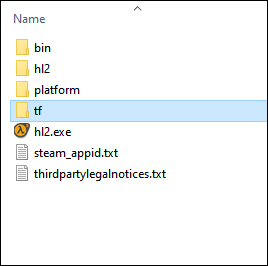
- Bấm đúp vào thư mục “cfg” sau khi định vị nó.
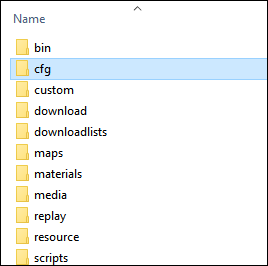
- Tìm tệp “config.cfg” bên trong và nhấp đúp vào tệp đó.
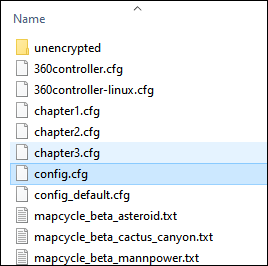
- Mở tệp bằng Notepad và đặt nó làm chương trình mặc định để sử dụng trong tương lai.
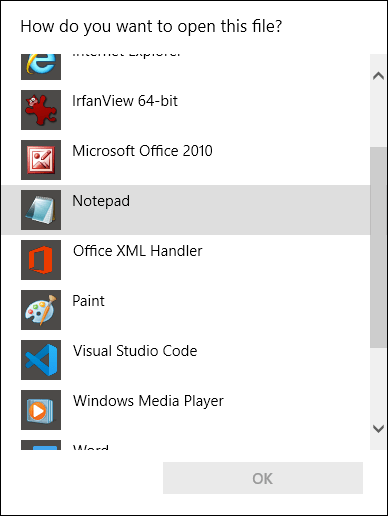
- Bên trong là các lệnh cho TF2 và nếu bạn thấy khoảng trắng ngăn cách các lệnh, đừng tiếp tục.
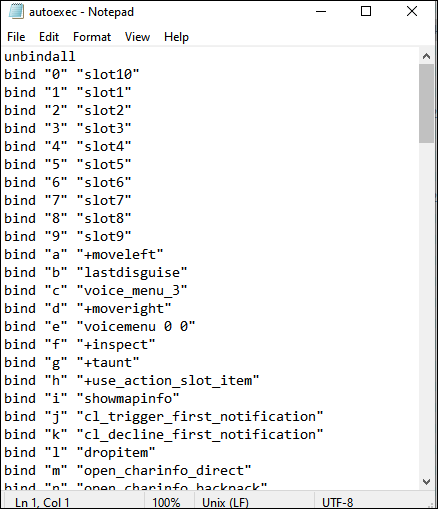
- Sao chép và dán config.cfg.
- Đổi tên bản sao là “autoexec” và không thêm bất kỳ ký hiệu hoặc chữ cái nào khác.
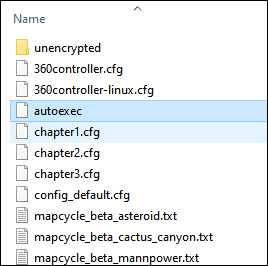
- Mở nó và xóa tất cả văn bản bên trong.
Sau khi tạo “autoexec”, bạn có thể thêm các tập lệnh. Đây là các bước bạn có thể làm theo để tùy chỉnh HUD của mình bằng một tập lệnh:
- Tìm bất kỳ tập lệnh nào tùy chỉnh HUD của bạn.

- Sao chép văn bản script mà không sửa đổi nó.
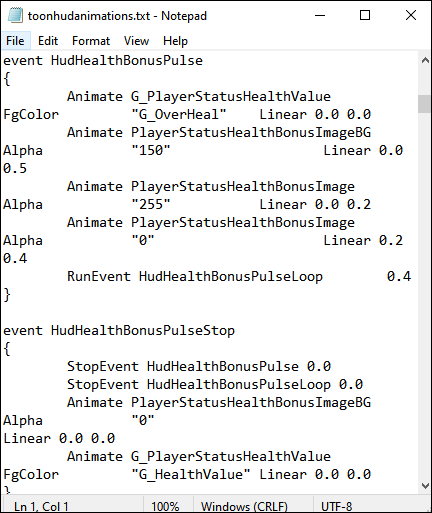
- Dán văn bản tập lệnh vào bên trong “autoexec.”
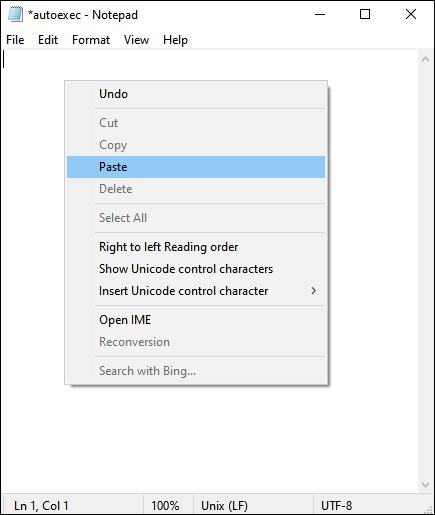
- Lưu file và đóng nó lại.
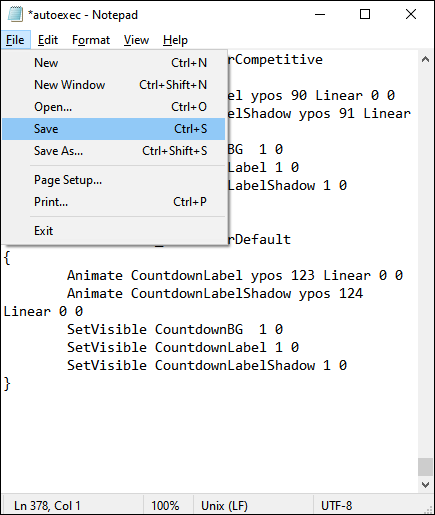
- Khởi chạy Steam và chơi TF2.

- Bạn nên có một HUD tùy chỉnh cũng như các sửa đổi khác mà bạn đã thêm.
Nếu bạn muốn chạy nó theo cách thủ công, hãy làm điều này thay thế:
- Khởi chạy TF2.
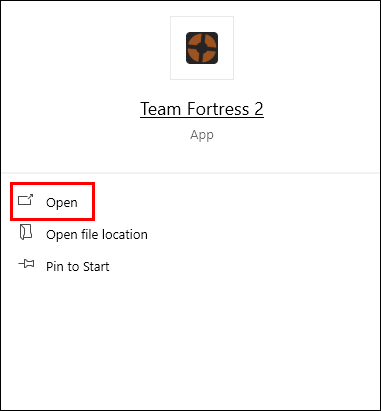
- Đi tới “Tùy chọn”.
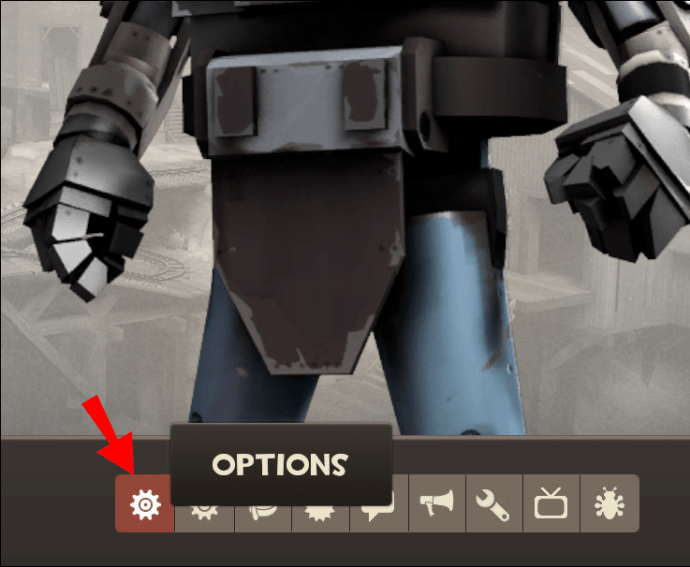
- Chuyển đến tab "Bàn phím".
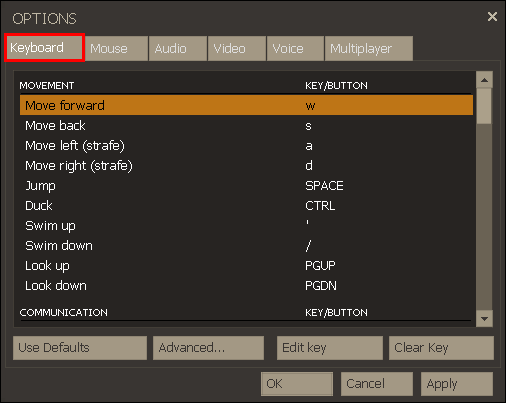
- Chọn “Nâng cao”.
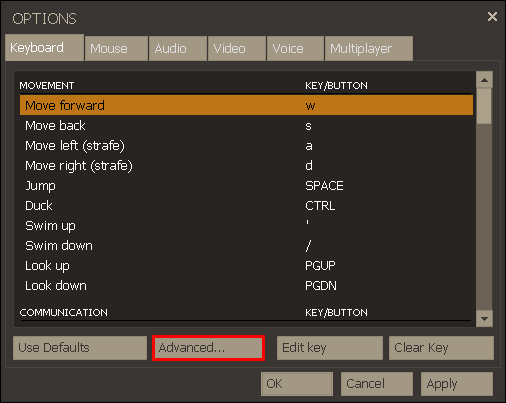
- Đảm bảo rằng hộp “Bật bảng điều khiển (~)” được chọn.
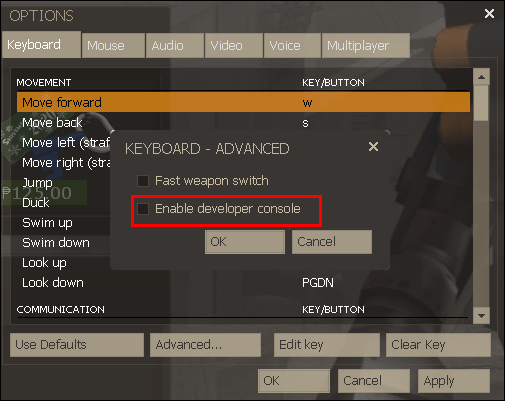
- Tùy chọn thoát.
- Nhấn phím “~”.
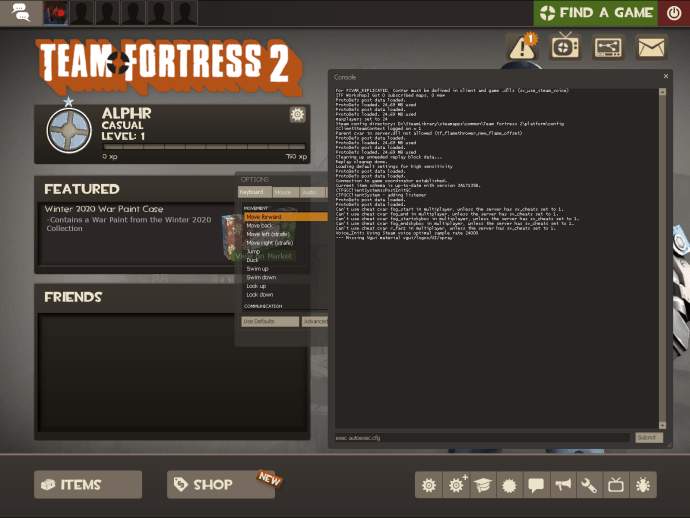
- Nhập “thi hành autoexec.cfg” và nó sẽ chạy.
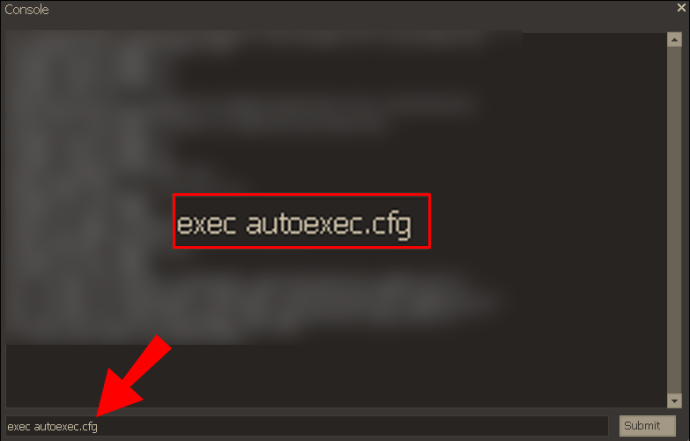
Tập lệnh là một cách tuyệt vời và đáng tin cậy để tùy chỉnh trò chơi. Chúng là một giải pháp thay thế cho việc sử dụng ToonHUD hoặc HUDS.TF để thay đổi diện mạo HUD của bạn. Chỉ cần đảm bảo rằng bạn không xóa bất kỳ thứ gì quan trọng nếu không bạn có thể phải cài đặt lại trò chơi.
Tập lệnh có thể được tìm thấy trên internet bằng cách tìm kiếm nhanh trên Google. Tìm một cái mà bạn thích và thêm nó vào tệp “autoexec”.
Các câu hỏi thường gặp
Làm thế nào để bạn tạo một HUD tùy chỉnh trong Team Fortress 2?
ToonHUD là cách dễ nhất để tạo HUD tùy chỉnh trong TF2. Nó có một trình tạo chủ đề đi kèm với nhiều tùy chọn. Dưới đây là một số tiêu chí bạn có quyền kiểm soát:
• Nét chữ
• Ghi đè
• Đặc điểm menu
• Đặc điểm của nút
• Màu menu chính và các đặc điểm khác
• Đặc điểm lược đồ nguồn
• Dấu trang
• Chất lượng và màu sắc hiếm
• Sức khỏe và các đặc điểm của thanh sức khỏe
• Đặc điểm đạn
• ID mục tiêu
• Máy đo mục
• Hiển thị thiệt hại cuối cùng đã thực hiện
• Nhiều hơn nữa
Không cần đi quá nhiều chi tiết, bạn có thể dễ dàng tạo một chủ đề không giống với chủ đề mặc định chút nào. Nhà sản xuất không chuyên sâu, nhưng có đủ tùy chọn để giữ cho bạn bận rộn trong một thời gian.
Sau khi tạo xong chủ đề, bạn có thể tải xuống và cài đặt chủ đề theo các bước ở trên.
Bạn cũng có thể xem các chủ đề khác để lấy cảm hứng. Nhiều thành viên cộng đồng đã tải lên các chủ đề tùy chỉnh của họ để mọi người sử dụng. Đôi khi bạn sẽ cần một số cảm hứng để bắt đầu.
Bạn có thể làm cho văn bản HUD nhỏ hơn không?
Có, bạn có thể làm cho văn bản HUD nhỏ hơn. Trình tạo chủ đề ToonHUD cho phép bạn tùy chỉnh kích thước của văn bản. Bạn có thể chọn kích thước phông chữ khi bạn tạo chủ đề tùy chỉnh của mình trên trang web.
Khi bạn cài đặt nó sau khi tải xuống, bạn sẽ thấy rằng văn bản nhỏ hơn. Phương pháp tương tự cũng có thể được sử dụng để làm cho văn bản lớn hơn.
Có một cách trong trò chơi để giảm kích thước văn bản. Bạn làm như vậy bằng cách bật HUD tối thiểu. Nó làm giảm kích thước của HUD và văn bản.
Đây là các bước:
1. Khởi chạy TF2 từ Steam

2. Chọn “Tùy chọn” từ menu chính.
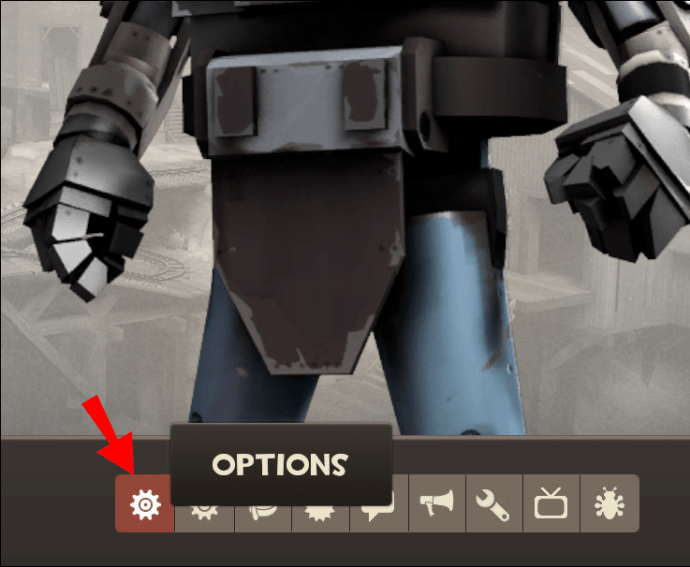
3. Chuyển đến tab “Nhiều người chơi”.

4. Chọn “Nâng cao”.

5. Tìm “Tùy chọn HUD”.

6. Chọn “Bật HUD tối thiểu”.

7. Bây giờ bạn sẽ có một HUD tối thiểu và kích thước văn bản nhỏ hơn.
HUD tối thiểu rất hữu ích để loại bỏ các biểu tượng lộn xộn. Văn bản nhỏ hơn cũng có nghĩa là bạn có nhiều không gian màn hình hơn để phát hiện kẻ thù.
Có được phép sửa đổi HUD của tôi không?
Valve chưa bao giờ ngăn cản cộng đồng TF2 sáng tạo và sửa đổi trò chơi. Team Fortress ban đầu là một bản mod dựa trên Id Software’s Quake Engine. Valve cũng đã cho phép các vật phẩm do cộng đồng sản xuất.
Do đó, bạn có thể sửa đổi HUD của mình mà không phải đối mặt với bất kỳ hậu quả nào.
Cộng đồng đã thỏa sức sáng tạo bằng cách sửa đổi trò chơi theo nhiều cách khác nhau. ToonHUD và HUDS.TF chỉ là hai trong số những phương pháp phổ biến nhất. Vẫn còn rất nhiều chủ đề và kịch bản để bạn sử dụng.
Làm thế nào để bạn thay đổi HUD?
Bạn có thể tải xuống chủ đề từ hai trang web hoặc sử dụng tập lệnh. Các phương pháp để làm như vậy là ở trên đó. Chúng an toàn và sẽ không ảnh hưởng đến trò chơi của bạn nếu bạn làm theo hướng dẫn cẩn thận.
Một số HUD tốt là gì?
Có rất nhiều HUD tốt được tạo ra bởi cộng đồng TF2. Ở đây chúng tôi sẽ liệt kê một vài trong số chúng:
• Ôxít
Oxide là một HUD được thiết kế cho những người chơi TF2 cạnh tranh, những người chỉ cần những thứ cần thiết. Mọi biểu tượng và menu đã được làm nhỏ hơn. Điều này cung cấp một màn hình rất trống cho phép người chơi nhìn thấy mọi thứ xung quanh họ.
Các menu được giảm thành danh sách đơn giản và hầu như không có bất kỳ thứ gì khác. Nguồn cấp dữ liệu tiêu diệt cũng rất nhỏ và tối giản. Đối với một người chơi chỉ quan tâm đến chiến thắng, Oxide là sự lựa chọn tốt nhất.
• PVHUD
PVHUD là một trong những HUD phổ biến nhất hiện có và rất nhiều người chơi tin tưởng vào nó. Sự tập trung của tất cả các thành phần là những gì xác định PVHUD. Không có gì ở bên cạnh nên bạn không cần phải di chuyển mắt.
Sức khỏe, đạn và khả năng đều ở mức trung bình. Các con số này lớn hơn một chút nhưng điều đó sẽ giúp bạn tiết kiệm thời gian. Tầm nhìn ngoại vi của bạn có thể theo dõi các chỉ số của bạn trong khi bạn tập trung vào kẻ thù trên màn hình.
Đơn giản và lớn là trò chơi của PVHUD. Đó là điều khiến nó trở nên rất phổ biến.
• Flame’s TF2 HUD
HUD này không chỉ tối giản và đơn giản, mà Flame đã nỗ lực rất nhiều vào nó. Kết quả là một HUD rất bóng bẩy và phong cách, trông chuyên nghiệp. Bạn có thể nói với Flame yêu thích từng giây khi tạo ra nó.
Các số liệu thống kê đều được đặt ở giữa màn hình mà không cản trở tầm nhìn của bạn. Nó hẹp nhưng không che khuất. Trình theo dõi mục tiêu được thiết kế tốt và thiết thực.
Nếu bạn muốn một chút tinh tế mà không quá đáng ghét, bạn nên lấy Flame’s TF2 HUD. Bạn sẽ không hối tiếc.
Flame cũng có một số hướng dẫn để sửa đổi và chỉnh sửa HUD. Họ rất chuyên sâu và sẽ dạy cho bạn tất cả những gì bạn cần biết.
• Budhud
Trong khi chúng ta đã nói về HUD tối giản, Budhud là vua của chủ nghĩa tối giản. Hầu như không còn gì trên màn hình. Nó cũng tuân theo một triết lý khác, đặt các yếu tố ở bên cạnh nhiều hơn là trung tâm.
Nếu bạn muốn có cái nhìn rõ ràng nhất khi chơi, bạn sẽ thích Budhud. Nó đơn giản và trống rỗng đến nỗi bạn sẽ không bao giờ bị phân tâm.
HUD tuyệt vời, bạn lấy nó từ đâu?
Khả năng tùy chỉnh cao của Team Fortress 2 vẫn được duy trì cho đến ngày nay, đặc biệt là thiết kế HUD. Có rất nhiều tùy chọn trên mạng để bạn lựa chọn. Bây giờ bạn đã biết cách thay đổi HUD của mình, bạn có thể thoải mái với màn hình của mình.
Bạn có thích một thiết kế tối giản hoặc một cái gì đó với sự tinh tế? Bạn đã thử làm theme trên ToonHUD chưa? Hãy cho chúng tôi biết suy nghĩ của bạn trong phần bình luận bên dưới.